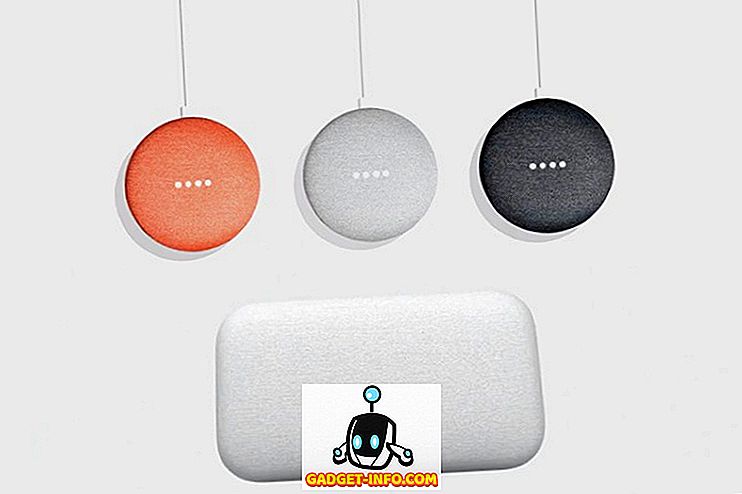Mezi chybovými kódy, se kterými se uživatelé setkávají ve Windows 7, je kód 0x80070422 poměrně běžný. K této chybě může dojít, pokud je služba spouštění systému Windows Update nastavena na hodnotu kromě automatického. Naučte se, jak opravit kód chyby 0x80070422 několika kliknutími myši.
Windows Update a kód chyby 0x80070422
Služba Windows Update může být trochu složitější, pokud jde o způsob, jakým byla navržena pro práci. Netrvá moc za něco, co by bylo mimo vyrovnání a způsobit problémy. Kód chyby systému Windows 0x80070422 označuje neschopnost systému Windows 7 spouštět službu Windows Update, aby se počítač mohl připojit k aktualizačním serverům společnosti Microsoft. Zpráva doprovázející kód chyby zní:
80070422 Synchronizace softwaru SelfUpdate Failure Software Windows Update Client se nepodařilo zjistit s chybou 0 × 80070422
Frustrující část o této chybě je, že vše s aktualizační službou může fungovat skvěle jeden den a pak způsobit další chyby. Nebuďte příliš znepokojeni, pokud se vám tato chyba; je to velmi běžné. Rychlá oprava vám naštěstí umožňuje stahovat a instalovat aktualizace pro systém Windows 7. Stačí pouze upravit možnost související s aktualizační službou.
Oprava chyby aktualizace Windows 7 0x80070422
Klepněte na tlačítko Start a do pole Hledat zadejte příkaz Správce . Stiskněte klávesu Enter a Windows 7 otevře okno Nástroje pro správu . Klikněte na Služby .

Nyní byste se měli dívat na okno Služby . V pravém podokně vyhledejte službu s názvem Windows Update . Klepněte pravým tlačítkem myši na službu Windows Update az nabídky vyberte příkaz Vlastnosti .

Nyní byste se měli dívat na okno Windows Update Properties (Místní počítač) . Klepněte na kartu Obecné, vyhledejte možnost s názvem Typ spouštění a poznamenejte si aktuální nastavení možností. Pokud je možnost nastavena na hodnotu Manual nebo Disabled, je to chyba, která způsobuje chybu. Nastavte možnost Automaticky (Zpožděný start) .

Tato možnost však již může být nastavena na hodnotu Automaticky nebo Automaticky (Zpožděný start) . To může také způsobit chybu 0x80070422. Pokud máte tuto možnost nastavenou na Automatic, nastavte ji na Automatic (Delayed Start) . Stejně tak, pokud je nastaveno na Automatic (Delayed Start), nastavte ho na Automatic . Když provedete výběr, klepněte na tlačítko OK .
V okně Služby se ujistěte, že je stav služby Windows Update spuštěn . Pokud je nastavena na možnost Started, zavřete okno a máte hotovo. Pokud je nastaven na cokoli jiného než Started, zavřete okno a restartujte počítač.

Chyba systému Windows 7 0x80070422 dochází, když služba Windows Update není nastavena na automatické spuštění. Služba je sice vypnuta, ale nelze ji spustit a uživatelé počítače nemohou stahovat aktualizace systému Windows 7 ani aktualizace softwaru nainstalovaného v počítači. Změna rychlé volby služby Windows Update opravuje chybu a umožňuje systému Windows Update pokračovat v práci normálně.
Nezapomeňte, že ostatní nastavení možností Manual a Disabled nejsou samy o sobě chybou. Někteří administrátoři raději používají tato nastavení pro službu Windows Update ke kontrole, jak a zda mohou uživatelé počítače zahájit stahování aktualizací a instalaci. Většina domácích uživatelů by však měla službu nastavit na jedno z automatických nastavení.